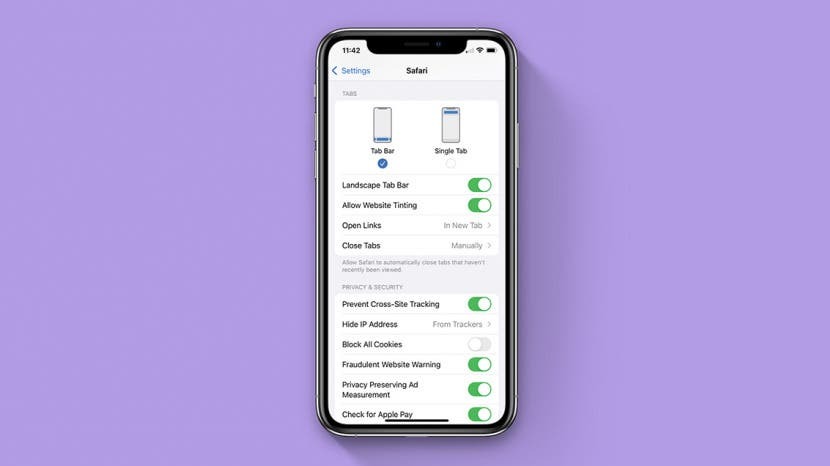
Con iOS 15 Safari, la aplicación tiene un diseño completamente nuevo que trae muchas actualizaciones a la forma de navegar en la aplicación. En Safari, la barra de direcciones ahora se encuentra en la parte inferior de la pantalla de su iPhone, y en la orientación horizontal, las pestañas ahora aparecerán en una lista en la parte superior. Si encuentra estas actualizaciones inconvenientes y desea volver al diseño anterior de Safari de iOS 14, ¡le mostraremos cómo!
Relacionado: Cómo ocultar aplicaciones en el iPhone y encontrarlas más tarde
Salta a:
- Mover la barra de direcciones a la parte superior de Safari
- Eliminar la barra de pestañas de la vista horizontal de Safari
Mover la barra de direcciones a la parte superior de Safari
Mover la barra de búsqueda a la parte inferior de la pantalla ha sido uno de los mayores cambios en Safari en iOS 15. Afortunadamente, si no le gusta este cambio, ¡puede volver a cambiarlo! Safari ahora tiene dos modos de pestañas: pestaña única y barra de pestañas. Con el modo de pestaña única, la barra de direcciones de Apple se muestra en la parte superior de Safari y debe tocar el icono de pestaña para cambiar entre pestañas. Con el modo de barra de pestañas, la barra de direcciones URL se muestra en la parte inferior y puede deslizarse entre las pestañas abiertas de Safari. A continuación, explicaremos cómo hacer que la barra de URL vuelva a la parte superior de la página en Safari.
Cómo mover la barra de direcciones a la parte superior en Safari (acceso directo)
Tal vez se encuentre deslizando accidentalmente entre pestañas o le resulte desorientador tener la barra de URL en la parte inferior de la pantalla. Cualquiera sea su motivo, esta es la forma más rápida de cambiar al modo de pestaña única y mover la barra de búsqueda a la parte superior de Safari mientras navega.
- Abierto Safari y navegue a una página web.

- Toque en el icono 'aA' en la barra de direcciones.

- Grifo Mostrar barra de direcciones superior.

Ahora su barra de búsqueda de Apple se mostrará en la parte superior de la pantalla. Si alguna vez cambia de opinión y desea volver al modo de barra de pestañas (¡es muy útil poder deslizar el dedo entre pestañas!), Siga los pasos anteriores y toque Mostrar barra de pestañas inferior.
Cómo colocar la barra de búsqueda del sitio web en la parte superior de la configuración
Este es un método diferente para ajustar la misma configuración que se muestra en el acceso directo anterior. A continuación, cubriremos cómo mover la barra de búsqueda de su iPhone o iPad a la parte superior en Configuración.
- Abre el Aplicación de configuración.

- Grifo Safari.

- Grifo Pestaña única.

Eliminar la barra de pestañas de la vista horizontal de Safari
La barra de pestañas horizontal en Safari muestra pestañas abiertas en la parte superior de la pantalla y le permite tocar y cambiar entre ellas, de la misma manera que lo haría en su computadora portátil. Esta es una actualización útil, ya que significa que ya no tiene que tocar el ícono de pestaña para cambiar de pestaña mientras navega en vista horizontal. Sin embargo, si siente que la barra de pestañas horizontal está abarrotando su pantalla y obstaculizando su estilo, puede desactivar esta función:
- Abre el Aplicación de configuración.

- Grifo Safari.

- Toque la palanca junto a Barra de pestañas horizontal para deshabilitarlo.

¡Eso es todo al respecto! Una vez que haya ajustado esta configuración de Safari de iOS 15, volverá al diseño de navegación anterior que conoce y ama.
Detalles del autor

Detalles del autor
Ashleigh Page es un redactor de funciones para iPhone Life. Con experiencia en ciencias de la computación y escritura creativa, le encanta combinar aspectos técnicos y creativos. Ávida entusiasta de la tecnología, adora los productos Apple y está al día con las últimas innovaciones. Cuando no está trabajando, Ashleigh a menudo se encuentra elaborando cuentos caprichosos (y a veces sin sentido), haciendo caminatas y jugando voleibol de arena.